كيفية منع الناس من وضع علامات على وجهك على صور Facebook

لطرد الأشياء ، في وقت سابق من الأسبوع الأولأجاب على سؤال من groovyReader وشرح كيفية منع الأشخاص من النشر على حائط الفيسبوك الخاص بك. اليوم سأجيب على الجزء الثاني من سؤاله ومراجعته كيفية منع الناس من وضع علامات عليك في الصور. هذا الموضوع قريب وعزيز على قلبيلقد تحدثت عن ميزة تمييز الوجه في الماضي على Google Picasa Web. وغني عن القول ، أنا لست من المعجبين لأسباب تتعلق بالخصوصية الواضحة. الآن بعد أن قدم Facebook خاصية التعرف على الوجه ووضع العلامات ، إذا كنت شخصًا مثليًا في مجال الخصوصية ، أقترح اتباع الخطوات التالية لتقليل تأثير الخصوصية إلى الحد الأدنى إذا بدأ شخص ما في تحميل صور لك ولعائلتك على Facebook وبدأ وضع علامات على وجوهك.
بعض الأشياء التي يجب أن تكون على دراية بها قبل أن نبدأ في groovyPost هذه.
- هذه الإرشادات ستحد فقط من الذى يستطيع نرى اسمك في الصور عندما يقوم شخص ما بوضع علامة باسمك لأنه لا يمكن منع الأشخاص من تحميل صور لك ولعائلتك ثم وضع علامات على وجوهك باسمك. آسف…
- إذا كنت تتطلع إلى إزالة صور لك من Facebook لم تقم بتحميلها ، فستحتاج إلى مطالبة الشخص الذي حمّلها بحذفها. أو اطلب من Facebook حذف الصور. سأغطي هذا الموضوع في groovyPost في المستقبل.
- فيسبوك لديه مزعج آخر خاصية يجب أن تقرأ عنه. في الأساس ، سوف يقوم بتحليل الوجوه في الصور التي يرفعها أصدقاؤك ويقترح اسمك إذا كان Facebook يتعرف عليك. لقد كتبت groovyPost التي تشرح كيفية تعطيل اقتراحات وضع علامات على الوجه ، لذلك ألقِ نظرة على أنها بضع نقرات فقط.
كيفية منع الأشخاص من وضع علامات على وجهك على صور Facebook والحد من الأشخاص الذين يمكنهم رؤيتهم.
الخطوة 1
تسجيل الدخول إلى موقع التواصل الاجتماعي الفيسبوك و انقر الحسابات ، إعدادات الخصوصية
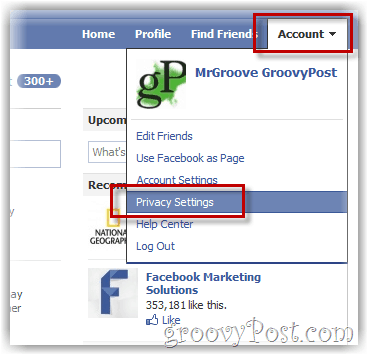
الخطوة 2
انقر تخصيص الاعدادات
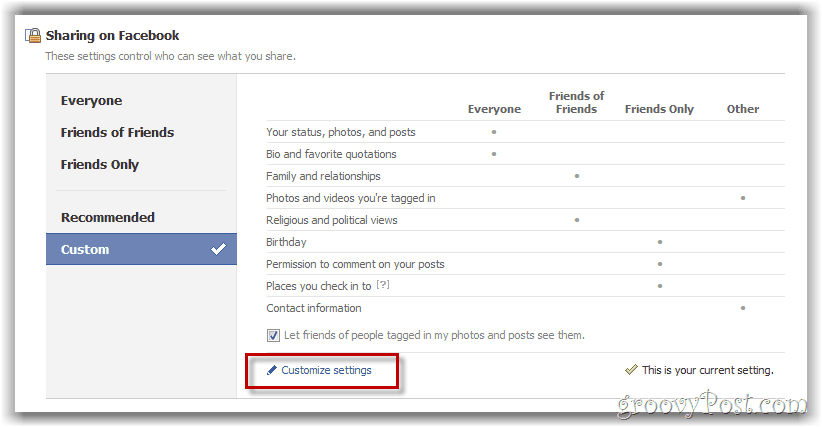
الخطوه 3
حرك الفأرة لأسفل إلى أشياء يشاركها الآخرون القسم و انقر تحرير الإعدادات
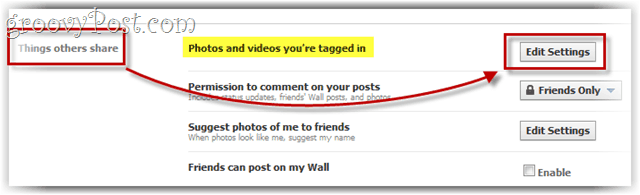
الخطوة 4
انقر السهم لأسفل في مربع الخيار (كما هو مبين أدناه) و انقر تعديل
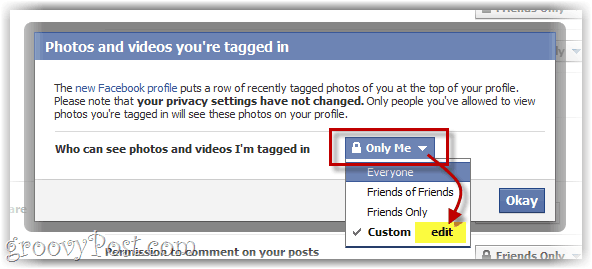
الخطوة 5
انقر ال السهم لأسفل و انقر انا فقط. انقر احفظ التغييرات (بوضوح) لحفظ كل شيء.
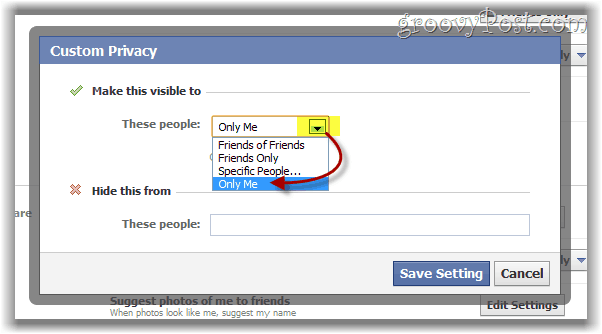
ومع ذلك ، هذا إلى حد كبير ، بينما أنت هناقد تقوم أيضًا ببضع نقرات إضافية وتعطيل ميزة وضع علامات على الوجه على موقع Facebook والتي تحلل الصور التي تم تحميلها من قِبل الأصدقاء وتقترح اسمك إذا كانت تتعرف عليك. يستغرق الأمر بضع دقائق فقط ولكنه يستحق الوقت.






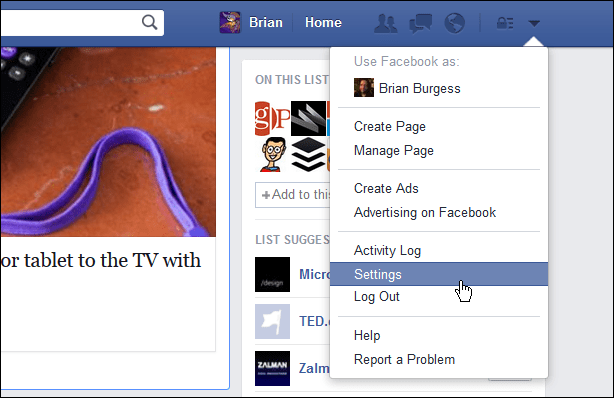



اترك تعليقا